-

Jika Terjadi Masalah
-
Cara Penanganan Standar
-
Masalah dengan Daftar Baru dan Pindah Akun
-
Masalah dengan Akun dan Profil
-
Masalah dengan Obrolan
-
Masalah dengan Item Berbayar (Stiker, Emotikon, Koin, dsb.)
-
Masalah terkait Teman
-
Masalah terkait Grup
-
Masalah dengan Pemberitahuan
-
Masalah saat Panggilan Suara dan Panggilan Video
-
Cara Penanganan Standar
-

Kondisi Penggunaan dan Pengaturan LINE
-

Pindah Akun dan Daftar Baru LINE
-

Akun LINE dan Profil
-

Item Berbayar (Stiker, Emotikon, Koin, dsb.)
-

Teman dan Grup
-

Obrolan dan Panggilan
-

Pemberitahuan
-

Menggunakan LINE dengan Lebih Praktis
-

Keamanan dan Privasi
-

Kemitraan
Cara Penanganan Standar
 Referensi
ReferensiSaat terjadi masalah pada aplikasi, kami akan memberikan pemberitahuan di Pusat Bantuan > PENGUMUMAN, silakan dicek.
Contoh masalah yang terjadi
- Aplikasi tidak bisa dibuka
- Aplikasi berhenti mendadak (crash)
Contoh pesan eror yang muncul
"Karena terjadi masalah, LINE akan ditutup"
"LINE terus berhenti"
"LINE telah berhenti"
 PENTING
PENTING- Kami tidak memberikan jaminan bisa dijalankannya aplikasi LINE maupun aplikasi resmi LINE lainnya pada perangkat yang dimodifikasi, seperti Jailbreak, Root, dan penggunaan ROM kustomisasi
Cara penanganan yang perlu dicoba
Catatan: Jika ada hal yang tidak diketahui mengenai pengaturan perangkat, silakan hubungi dukungan pelanggan pembuat perangkat atau operator kartu SIM yang digunakan
- Restart perangkat
- Update aplikasi LINE
- Update OS perangkat
- Hapus cache dalam aplikasi LINE
- Hapus aplikasi, data, dan cache yang tidak diperlukan di perangkat atau kartu SD
- Matikan dan nyalakan kembali koneksi 4G, 5G, atau Wi-Fi
- Cek batasan penggunaan web dan layanan filtering, atau matikan jika diperlukan
- Lakukan Keluarkan App (untuk perangkat iPhone)
- Lepas dan pasang kembali kartu SD (untuk perangkat Android)
Apakah halaman ini berguna?
Terima kasih atas masukan Anda.
Mohon maaf jika Anda merasa demikian. Mohon bantuannya untuk memberitahukan masalah pada halaman Bantuan ini.
Catatan:
- Harap untuk tidak menuliskan informasi pribadi
- Kami tidak memberikan respons atas komentar yang diberikan dari form ini。
Pusat Bantuan
Pusat Bantuan adalah halaman yang berguna untuk mengatasi masalah dan pertanyaan yang muncul saat menggunakan aplikasi LINE. Informasi di Pusat Bantuan juga bisa dicari dari dalam aplikasi LINE dengan menekan
 >
>  di bagian atas layar, lalu memasukkan kata kunci pencarian sesuai kebutuhan.
di bagian atas layar, lalu memasukkan kata kunci pencarian sesuai kebutuhan.Form Pengaduan
Jika masalah masih tidak teratasi setelah mengecek Pusat Bantuan, silakan hubungi kami melalui Form Pengaduan. Kami akan memberikan jawaban dalam waktu beberapa jam sampai dengan beberapa hari, tergantung isi pengaduan.
 Poin yang perlu diperhatikan sebelum mengirimkan pengaduan
Poin yang perlu diperhatikan sebelum mengirimkan pengaduanAgar komunikasi bisa berjalan lancar, kami mohon kerja samanya untuk memastikan beberapa poin di bawah ini sebelum mengirimkan pengaduan.
• Kami hanya menerima pengaduan dari pengguna yang mengalami masalah itu sendiri
• Kami tidak bisa melakukan penanganan untuk pengaduan yang dikirim oleh anggota keluarga, teman, wali atau perwakilan korban
• Mohon untuk mengisi kolom jawaban di Form Pengaduan dengan jawaban yang lengkap, seperti detail kondisi masalah yang dialami dan informasi pendaftaran yang benar, serta melampirkan screenshot layar masalah yang terjadi jika dibutuhkan
Apakah sudah memastikan poin yang perlu diperhatikan?
Belum
Mohon kirimkan Form Pengaduan setelah memastikan poin yang perlu diperhatikan. Poin yang perlu diperhatikan
Poin yang perlu diperhatikan• Kami tidak bisa melakukan penanganan untuk pengaduan yang dikirim oleh anggota keluarga, teman, wali atau perwakilan korban
• Mohon untuk mengisi kolom jawaban di Form Pengaduan dengan jawaban yang lengkap, seperti detail kondisi masalah yang dialami dan informasi pendaftaran yang benar, serta melampirkan screenshot layar masalah yang terjadi jika dibutuhkan
Sudah
Silakan kirimkan pengaduan melalui Form Pengaduan berikut.• Form pengaduan untuk masalah terkait aplikasi LINE
• Form pengaduan untuk masalah terkait layanan LINE lainnya (LINE Official Account, dsb.)
Catatan: Jika informasi akun LINE yang diperlukan untuk login tidak diketahui, silakan pilih Lanjutkan Tanpa Login
Halaman Bantuan terkait
- Terjadi masalah saat pindah akun LINE
- Ada fitur yang tiba-tiba menjadi tidak bisa digunakan
- Kemungkinan telah terjadi pencurian (pengambilalihan) akun LINE
Apakah halaman ini berguna?
Terima kasih atas masukan Anda.
Terima kasih atas masukan yang diberikan.
Kami sangat menghargai semua saran untuk perbaikan yang bisa Anda berikan untuk halaman Bantuan ini. Mohon beritahu kami jika ada masukan lain mengenai konten ini.
Catatan:
- Harap untuk tidak menuliskan informasi pribadi
- Kami tidak memberikan respons atas komentar yang diberikan dari form ini
Mohon maaf jika Anda merasa demikian. Mohon bantuannya untuk memberitahukan masalah pada halaman Bantuan ini.
Catatan:
- Harap untuk tidak menuliskan informasi pribadi
- Kami tidak memberikan respons atas komentar yang diberikan dari form ini。
Jika masalah timbul saat melakukan verifikasi, silakan cek "Masalah dengan Pindah Akun dan Verifikasi".
Jika masalah belum teratasi meskipun sudah mencoba cara penanganan standar saat terjadi masalah di LINE, ada kalanya masalah bisa diatasi dengan menginstal ulang aplikasi LINE.
Catatan: Sebelum menginstal ulang aplikasi, mohon diperhatikan bahwa riwayat obrolan yang belum dicadangkan tidak bisa dipulihkan
Untuk mencegah bocornya isi pembicaraan ke pihak ketiga, kami membuat pengamanan yang lebih ketat untuk aplikasi LINE dibanding aplikasi lainnya. LINE banyak menggunakan HTTPS, yang merupakan sistem untuk mencegah terjadinya penyadapan dan pemalsuan identitas di jalur komunikasi oleh pihak ketiga, dengan melakukan enkripsi pada sinyal komunikasi. Sistem tersebut diperlukan untuk melindungi informasi pribadi, tetapi juga berkemungkinan mengakibatkan banyak terjadinya kegagalan pengiriman sinyal.
Kami terus berusaha untuk melakukan penanganan terhadap masalah tersebut sebisa mungkin. Terima kasih atas pengertiannya.
Apakah halaman ini berguna?
Terima kasih atas masukan Anda.
Terima kasih atas masukan yang diberikan.
Kami sangat menghargai semua saran untuk perbaikan yang bisa Anda berikan untuk halaman Bantuan ini. Mohon beritahu kami jika ada masukan lain mengenai konten ini.
Catatan:
- Harap untuk tidak menuliskan informasi pribadi
- Kami tidak memberikan respons atas komentar yang diberikan dari form ini
Mohon maaf jika Anda merasa demikian. Mohon bantuannya untuk memberitahukan masalah pada halaman Bantuan ini.
Catatan:
- Harap untuk tidak menuliskan informasi pribadi
- Kami tidak memberikan respons atas komentar yang diberikan dari form ini。
Setelah menginstal ulang aplikasi LINE, pengguna perlu melakukan proses pindah akun LINE. Untuk bisa memindahkan riwayat obrolan, silakan buat cadangan riwayat obrolan terlebih dahulu.
Selain itu, meskipun aplikasi LINE tidak sengaja terhapus, akun LINE masih bisa digunakan kembali dengan mengintal ulang aplikasi, lalu melakukan login ke akun (pindah akun).
Langkah untuk menginstal ulang aplikasi LINE
1. Hapus aplikasi LINE
2. Instal kembali aplikasi LINE dari App Store atau Google Play
3. Pindahkan akun menggunakan nomor telepon atau ID Apple/akun Google
4. Di layar untuk memulihkan riwayat obrolan, tekan Pulihkan Riwayat Obrolan
 Referensi
ReferensiHalaman Bantuan terkait
- Data yang bisa dipindahkan dengan memindahkan akun LINE
- Persiapan sebelum pindah akun LINE
Apakah halaman ini berguna?
Terima kasih atas masukan Anda.
Terima kasih atas masukan yang diberikan.
Kami sangat menghargai semua saran untuk perbaikan yang bisa Anda berikan untuk halaman Bantuan ini. Mohon beritahu kami jika ada masukan lain mengenai konten ini.
Catatan:
- Harap untuk tidak menuliskan informasi pribadi
- Kami tidak memberikan respons atas komentar yang diberikan dari form ini
Mohon maaf jika Anda merasa demikian. Mohon bantuannya untuk memberitahukan masalah pada halaman Bantuan ini.
Catatan:
- Harap untuk tidak menuliskan informasi pribadi
- Kami tidak memberikan respons atas komentar yang diberikan dari form ini。
Keluarkan App adalah fitur bawaan perangkat iOS yang berfungsi untuk mengeluarkan aplikasi tanpa menghapus data, dan merupakan salah satu cara penanganan standar saat timbul masalah di LINE.
Untuk menjalankan fitur Keluarkan App, silakan ikuti langkah di bawah ini.
1. Tekan Pengaturan di perangkat > Umum > Penyimpanan iPhone
2. Tekan LINE di daftar aplikasi
3. Tekan Keluarkan App > Keluarkan App
4. Setelah aplikasi dikeluarkan, tekan Instal Ulang App yang muncul setelahnya
Apakah halaman ini berguna?
Terima kasih atas masukan Anda.
Terima kasih atas masukan yang diberikan.
Kami sangat menghargai semua saran untuk perbaikan yang bisa Anda berikan untuk halaman Bantuan ini. Mohon beritahu kami jika ada masukan lain mengenai konten ini.
Catatan:
- Harap untuk tidak menuliskan informasi pribadi
- Kami tidak memberikan respons atas komentar yang diberikan dari form ini
Mohon maaf jika Anda merasa demikian. Mohon bantuannya untuk memberitahukan masalah pada halaman Bantuan ini.
Catatan:
- Harap untuk tidak menuliskan informasi pribadi
- Kami tidak memberikan respons atas komentar yang diberikan dari form ini。
Catatan: Kami tidak memberikan dukungan penanganan untuk perangkat yang dijailbreak atau diroot
Jika perangkat sudah sesuai dengan rekomendasi, silakan coba beberapa hal berikut.
Untuk perangkat iOS
• Restart perangkat• Ubah jaringan internet
• Hentikan proses instal dan mulai kembali
• Pastikan bahwa tidak ada batasan untuk menginstal aplikasi di Pengaturan perangkat
• Tambahkan sisa kapasitas penyimpanan di perangkat
• Nyalakan lalu matikan fitur Mode Pesawat
Catatan: Jika aplikasi tidak bisa diupdate, silakan coba jalankan fitur Keluarkan App
Jika masalah belum juga teratasi dengan panduan di atas, silakan hubungi dukungan pelanggan Apple.
Untuk perangkat Android
Saat menginstal atau mengupdate LINE, ada kalanya muncul pesan eror seperti berikut ini.- "Terjadi kesalahan saat mengambil informasi dari server. [RPC:S-XX:AEC-0]"
- "Kode eror XX"
Catatan: XX adalah angka kode eror yang muncul
Berikut beberapa penanganan yang bisa dicoba. Jika ada hal yang kurang jelas mengenai langkah pengaturannya, silakan hubungi dukungan pelanggan pembuat perangkat yang digunakan.
• Hapus cache dan data aplikasi Google Play Store
1. Tekan Setelan pada perangkat > Aplikasi atau Pengelola Aplikasi
2. Tekan Google Play Store > Penyimpanan
3. Tekan Hapus cache
4. Tekan Hapus data
• Tambahkan sisa kapasitas penyimpanan di perangkat
1. Tekan Setelan pada perangkat > Penyimpanan
2. Tekan Penyimpanan internal
3. Jika sisa kapasitas yang ditampilkan di menu Tersedia kurang dari 1 GB, hapus data yang tidak diperlukan
• Atur ulang akun Google
Catatan: Pengaturan ini tidak akan menghapus akun Google dan hanya akan mereset pengaturan tautan akun
1. Tekan Setelan pada perangkat > Akun > Google
2. Tekan ikon ":" di kanan atas layar > Hapus akun
3. Restart perangkat, lalu tambahkan akun Google
Apakah halaman ini berguna?
Terima kasih atas masukan Anda.
Terima kasih atas masukan yang diberikan.
Kami sangat menghargai semua saran untuk perbaikan yang bisa Anda berikan untuk halaman Bantuan ini. Mohon beritahu kami jika ada masukan lain mengenai konten ini.
Catatan:
- Harap untuk tidak menuliskan informasi pribadi
- Kami tidak memberikan respons atas komentar yang diberikan dari form ini
Mohon maaf jika Anda merasa demikian. Mohon bantuannya untuk memberitahukan masalah pada halaman Bantuan ini.
Catatan:
- Harap untuk tidak menuliskan informasi pribadi
- Kami tidak memberikan respons atas komentar yang diberikan dari form ini。
Jika sebagian halaman LINE dan aplikasi terkait tidak ditampilkan dengan normal, silakan coba langkah berikut ini.
1. Instal Android System WebView versi terbaru melalui Google Play
2. Jika masalah masih terjadi meskipun telah menginstal Android System WebView, silakan instal Google Chrome versi terbaru
Android System WebView
Google Chrome
Apakah halaman ini berguna?
Terima kasih atas masukan Anda.
Terima kasih atas masukan yang diberikan.
Kami sangat menghargai semua saran untuk perbaikan yang bisa Anda berikan untuk halaman Bantuan ini. Mohon beritahu kami jika ada masukan lain mengenai konten ini.
Catatan:
- Harap untuk tidak menuliskan informasi pribadi
- Kami tidak memberikan respons atas komentar yang diberikan dari form ini
Mohon maaf jika Anda merasa demikian. Mohon bantuannya untuk memberitahukan masalah pada halaman Bantuan ini.
Catatan:
- Harap untuk tidak menuliskan informasi pribadi
- Kami tidak memberikan respons atas komentar yang diberikan dari form ini。
Per tanggal 28 Februari 2022 pukul 12:00 siang, layanan LINE Lite telah dihentikan.
Akun LINE Lite bisa terus digunakan dengan memindahkannya ke aplikasi LINE.
Silakan cek hal berikut ini sebelum memindahkan akun ke aplikasi LINE.
Data yang bisa dipindahkan ke aplikasi LINE
- Daftar teman dan grup
- Stiker berbayar, stiker gratis, dan stiker hadiah
Catatan: Karena riwayat obrolan tidak bisa dipindahkan, silakan simpan obrolan yang penting secara terpisah
Aplikasi LINE bisa diunduh dari sini.
Cara memindahkan akun LINE bisa dicek di sini.
Apakah halaman ini berguna?
Terima kasih atas masukan Anda.
Terima kasih atas masukan yang diberikan.
Kami sangat menghargai semua saran untuk perbaikan yang bisa Anda berikan untuk halaman Bantuan ini. Mohon beritahu kami jika ada masukan lain mengenai konten ini.
Catatan:
- Harap untuk tidak menuliskan informasi pribadi
- Kami tidak memberikan respons atas komentar yang diberikan dari form ini
Mohon maaf jika Anda merasa demikian. Mohon bantuannya untuk memberitahukan masalah pada halaman Bantuan ini.
Catatan:
- Harap untuk tidak menuliskan informasi pribadi
- Kami tidak memberikan respons atas komentar yang diberikan dari form ini。
Muncul eror saat memasukkan alamat email dan kata sandi
 PENTING
PENTING1. Ketikkan alamat email dan kata sandi pada aplikasi Notepad dengan memperhatikan beberapa hal berikut
- Pastikan tidak ada spasi yang dimasukkan
- Pastikan untuk menggunakan karakter alfanumerik lebar setengah
- Pastikan untuk memasukkan huruf kecil dan huruf besar dengan benar
2. Salin alamat email dan kata sandi yang telah diketik di aplikasi Notepad
3. Buka LINE untuk iPad, tempelkan alamat email dan kata sandi ke kolom untuk memasukkan alamat email dan kata sandi, lalu login
Setelah dimasukkan, benar tidaknya kata sandi bisa dicek dengan menekan
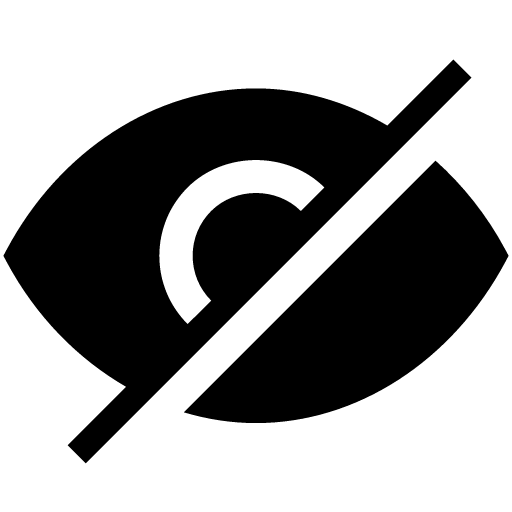 yang ditampilkan di samping kolom untuk memasukkan kata sandi.
yang ditampilkan di samping kolom untuk memasukkan kata sandi.Jika masalah tidak bisa diatasi dengan langkah di atas, ada kemungkinan informasi yang digunakan untuk login berbeda dengan informasi yang terdaftar di akun LINE. Silakan cek alamat email terdaftar, atau ubah kata sandi melalui LINE untuk ponsel.
Muncul eror mengenai fitur Izinkan Login
Saat login ke LINE untuk iPad, jika muncul eror mengenai fitur Izinkan Login, silakan nyalakan fitur tersebut melalui ponsel menggunakan langkah berikut ini.1. Tekan tab Beranda >
 > Akun
> Akun2. Nyalakan fitur Izinkan Login
Muncul pesan "Tidak dapat login" atau "Saat ini tidak dapat login."
Jika muncul pesan "Tidak dapat login karena masalah jaringan. Periksa koneksi Anda dan coba lagi." atau "Saat ini tidak dapat login." saat login ke LINE untuk iPad, ada kemungkinan itu terjadi karena kondisi koneksi tidak stabil.Silakan cek halaman Bantuan "Cara penanganan standar saat terjadi masalah di LINE".
Tidak bisa login menggunakan kode QR
Jika tidak bisa login ke LINE untuk iPad menggunakan kode QR, silakan cek beberapa hal berikut ini.- Update aplikasi LINE untuk ponsel ke versi terbaru
- Pastikan lagi langkah untuk login menggunakan kode QR
Jika kode QR tidak ditampilkan dengan normal, silakan cek halaman Bantuan "Cara penanganan standar saat terjadi masalah di LINE".
Tiba-tiba terlogout dari LINE untuk iPad
Berikut beberapa hal yang bisa menyebabkan logout dari LINE untuk iPad secara otomatis.- Terjadi login ke LINE untuk iPad dari perangkat iPad lain
- Alamat email atau kata sandi terdaftar diubah melalui LINE untuk ponsel
- Nomor telepon terdaftar diubah melalui LINE untuk ponsel (hanya untuk akun LINE yang dibuat menggunakan aplikasi LINE sebelum versi 13.11.0 menggunakan nomor telepon Indonesia)
- Dilogout melalui Daftar Perangkat di LINE untuk ponsel
- Akun dihapus atau dipindahkan melalui LINE untuk ponsel
- Fitur login menggunakan metode penguncian perangkat dihapus melalui LINE untuk ponsel
- Fitur Letter Sealing di LINE untuk ponsel dinyalakan
- Terjadi eror atau gangguan pada jaringan
- Tidak melakukan tindakan apa pun dalam jangka waktu tertentu
Jika terlogout dari LINE untuk iPad, silakan coba login ulang.
Apakah halaman ini berguna?
Terima kasih atas masukan Anda.
Terima kasih atas masukan yang diberikan.
Kami sangat menghargai semua saran untuk perbaikan yang bisa Anda berikan untuk halaman Bantuan ini. Mohon beritahu kami jika ada masukan lain mengenai konten ini.
Catatan:
- Harap untuk tidak menuliskan informasi pribadi
- Kami tidak memberikan respons atas komentar yang diberikan dari form ini
Mohon maaf jika Anda merasa demikian. Mohon bantuannya untuk memberitahukan masalah pada halaman Bantuan ini.
Catatan:
- Harap untuk tidak menuliskan informasi pribadi
- Kami tidak memberikan respons atas komentar yang diberikan dari form ini。
Jika aplikasi LINE yang digunakan berjalan lambat, kami rekomendasikan untuk menghapus data cache yang tersimpan sementara di aplikasi LINE.
 Referensi
Referensi- Mohon diperhatikan bahwa foto, video, dan konten lainnya yang telah melewati masa waktu penyimpanan akan menjadi tidak bisa dilihat
Untuk menghapus data cache aplikasi LINE, silakan ikuti langkah berikut ini.
*Tautan di langkah pengaturan hanya bisa diakses dari perangkat utama
1. Tekan tab Beranda > Pengaturan (
 ) > Obrolan
) > Obrolan2. Tekan Hapus Data
3. Tekan Hapus di samping "Cache"
Selain itu, aplikasi LINE bisa dibuat menjadi lebih ringan dengan menghapus riwayat obrolan, foto, dan konten lain yang tidak diperlukan dari ruang obrolan.
Catatan: Mohon diperhatikan bahwa riwayat obrolan, foto, dan konten lain yang sudah dihapus tidak bisa dipulihkan
Halaman Bantuan terkait
Cara penanganan standar saat terjadi masalah di LINE
Apakah halaman ini berguna?
Terima kasih atas masukan Anda.
Terima kasih atas masukan yang diberikan.
Kami sangat menghargai semua saran untuk perbaikan yang bisa Anda berikan untuk halaman Bantuan ini. Mohon beritahu kami jika ada masukan lain mengenai konten ini.
Catatan:
- Harap untuk tidak menuliskan informasi pribadi
- Kami tidak memberikan respons atas komentar yang diberikan dari form ini
Mohon maaf jika Anda merasa demikian. Mohon bantuannya untuk memberitahukan masalah pada halaman Bantuan ini.
Catatan:
- Harap untuk tidak menuliskan informasi pribadi
- Kami tidak memberikan respons atas komentar yang diberikan dari form ini。
Terima kasih atas masukan yang diberikan.
Kami sangat menghargai semua saran untuk perbaikan yang bisa Anda berikan untuk halaman Bantuan ini. Mohon beritahu kami jika ada masukan lain mengenai konten ini.
Catatan:
- Harap untuk tidak menuliskan informasi pribadi
- Kami tidak memberikan respons atas komentar yang diberikan dari form ini